opravit iPhone / iPad / iPod z DFU módu, režim obnovení, logo Apple, režim sluchátek atd. do normálního stavu bez ztráty dat.
Opravte a obnovte data z pokusu o obnovu dat na iPhone
 Aktualizováno dne Lisa Ou / 09. listopadu 2022 19:40
Aktualizováno dne Lisa Ou / 09. listopadu 2022 19:40Říká váš iPhone Pokus o obnovu dat? Musíte být zmatení, proč se to děje. Na internetu můžete najít mnoho lidí, kteří zažívají totéž. A jedna z nejčastějších věcí, které říkají, je, že se pouze pokoušeli aktualizovat iOS svého iPhone na vyšší nebo nižší verzi pomocí iTunes.
V tomto článku se dozvíte o významu tohoto problému. Lépe byste porozuměli tomu, jak se to děje a co byste měli udělat, abyste to napravili pomocí nástroje třetí strany. Kromě toho vám představíme dokonalou metodu, jak data obnovit, pokud došlo ke ztrátě dat.
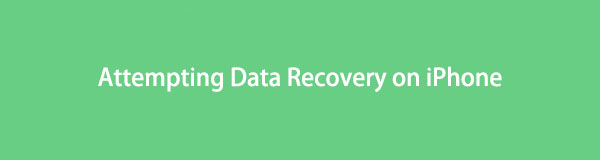

Seznam příruček
FoneLab umožňuje opravit iPhone / iPad / iPod z režimu DFU, režimu obnovy, loga Apple, režimu sluchátek atd. Do normálního stavu bez ztráty dat.
- Opravte problémy se systémem iOS.
- Extrahujte data z deaktivovaných zařízení iOS bez ztráty dat.
- Je bezpečný a snadno použitelný.
Část 1. Co znamená pokus o obnovu dat
Zjednodušeně řečeno, pokus o obnovu dat znamená, že se vaše iTunes pokouší obnovit data z vašeho iPhone, ale není to možné. Při instalaci aktualizace iOS se můžete na této obrazovce zaseknout. A když k tomu dojde, většinou dojde k odstranění souborů a dalších dat z iPhonu.
Tento problém může také naznačovat, že vašemu zařízení dochází úložný prostor, takže již nemůže zpracovat aktualizaci. Proto je tento problém častější u iPhonů, které mají menší úložiště. To však neznamená, že iPhony s velkým úložištěm se s tímto problémem nepotýkají, protože se také setkávají.
Jedním z možných scénářů, které vás vedly k tomuto problému, je downgrade iOS vašeho iPhone. Dalším je odpojení zařízení od počítače Mac nebo Windows, zatímco aktualizace stále probíhá. Možná jste také zkusili útěk z vězení svého iPhone, abyste získali přístup k omezením zařízení. Problém může způsobit i následná aktualizace iOS.
Část 2. Jak opravit zaseknutý iPhone při pokusu o obnovu dat
Zde představíme 3 způsoby, jak vyřešit problémy, jako je pokus o obnovu dat na iPhone, iPad a dalších zařízeních.
Možnost 1. Jak opravit zaseknutý iPhone při pokusu o obnovu dat pomocí FoneLab iOS System Recovery
Nejúčinnějším způsobem, jak opravit iPhone zaseknutý na obrazovce pokusu o obnovu dat, je použití nástroje třetí strany. A nejen obyčejný nástroj. Při výběru programu, kterému svůj iPhone svěříte, musíte být pečliví. Proto doporučujeme Obnovení systému FoneLab iOS. Je to jedna z klíčových funkcí softwaru FoneLab pro iOS. Tato funkce má schopnost opravit abnormální problémy se systémem iOS, jako je například problém s obrazovkou při pokusu o obnovení, vaše zařízení se neustále restartuje, deaktivuje iPhone, nefunguje systém iOS a další. K opravě zařízení nemusíte být technik, protože tento nástroj má uživatelsky přívětivé rozhraní, které poskytuje snadné kroky k vyřešení problému sami.
FoneLab umožňuje opravit iPhone / iPad / iPod z režimu DFU, režimu obnovy, loga Apple, režimu sluchátek atd. Do normálního stavu bez ztráty dat.
- Opravte problémy se systémem iOS.
- Extrahujte data z deaktivovaných zařízení iOS bez ztráty dat.
- Je bezpečný a snadno použitelný.
Postupujte podle níže uvedených pokynů a opravte svůj iPhone zaseknutý na obrazovce pokusu o obnovení pomocí FoneLab iOS System Recovery.
Krok 1Přejděte na oficiální webovou stránku softwaru FoneLab iOS System Recovery. Klikněte na Stažení zdarma kartu s logem Windows ke stažení souboru do počítače. Nebo klikněte na Přejděte na Mac možnost verze, pokud používáte Mac. Po dokončení jej otevřete a zpracujte instalaci. Chvíli počkejte a poté spusťte program v počítači.
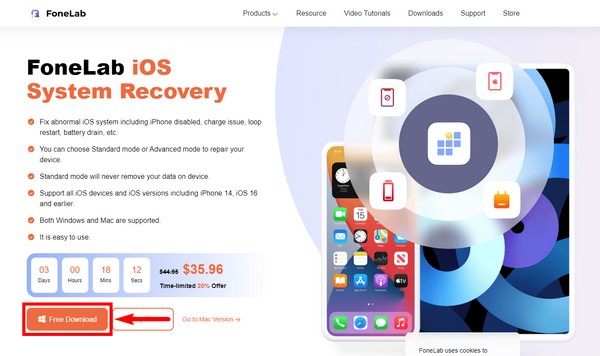
Krok 2Hlavní rozhraní programu vás uvítá svými hlavními funkcemi. To zahrnuje iPhone Data Recovery, iOS System Recovery, iOS Data Backup & Restore a WhatsApp Transfer pro iOS. Pro každý případ můžete v budoucnu použít kteroukoli z nich. Ale zatím vyberte Nástroj pro obnovu systému iOS funkce pro vaši aktuální situaci.
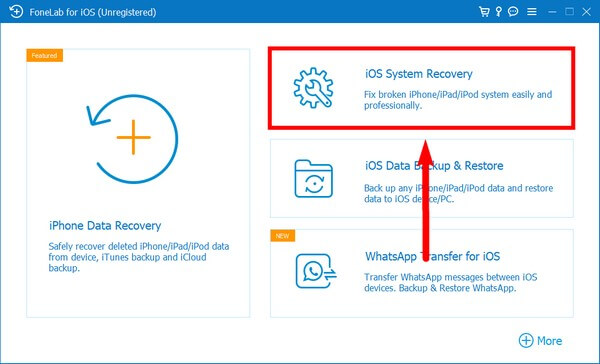
Krok 3Následující rozhraní zobrazí různé problémy, které může program na vašem zařízení opravit. To zahrnuje problémy se zařízením, obrazovkou, režimem iOS a iTunes. Ve vašem případě se setkáváte s uvíznutím při pokusu o obnovu dat, což je problém s obrazovkou. Klikněte na Home spusťte proces opravy.
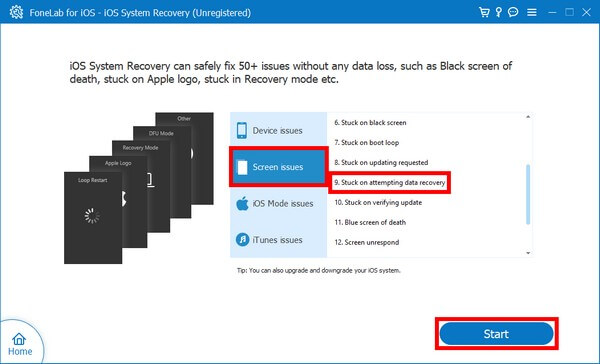
Krok 4Vyberte typ opravy, kterou chcete pro svůj iPhone. Výběr Standardní režim Chcete-li problém vyřešit, nepřijdete o všechna data zbylá ve vašem zařízení. Mezitím, Pokročilý mód úplně všechno vymaže. Podle toho vyberte preferovaný typ opravy. A všimněte si, že tím znovu uzamknete odemčenou síť a vrátíte vaše zařízení zpět do stavu bez jailbreaku. Ale selhání hardwaru nelze opravit. Poté klikněte Potvrdit.
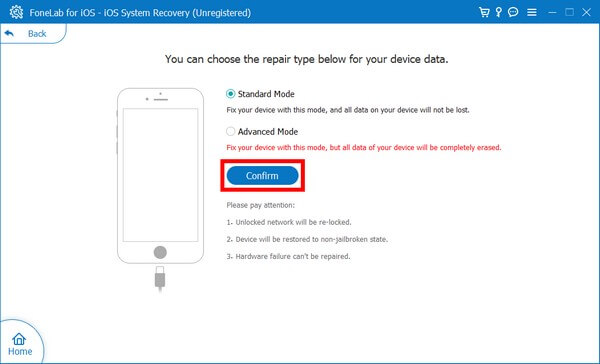
Krok 5Připojte svůj iPhone pomocí kabelu USB k počítači a dávejte pozor, abyste jej neodpojili. Přepněte telefon do režimu zotavení podle průvodce na obrazovce v rozhraní. K dispozici je také instruktážní video animace, která vás provede. Pečlivě dodržujte pokyny, abyste opravili svůj pokus o obnovu dat na iPhone.
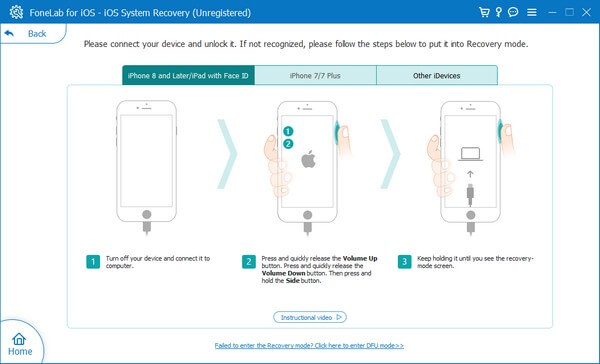
FoneLab umožňuje opravit iPhone / iPad / iPod z režimu DFU, režimu obnovy, loga Apple, režimu sluchátek atd. Do normálního stavu bez ztráty dat.
- Opravte problémy se systémem iOS.
- Extrahujte data z deaktivovaných zařízení iOS bez ztráty dat.
- Je bezpečný a snadno použitelný.
Možnost 2. Jak opravit zaseknutý iPhone při pokusu o obnovu dat restartováním zařízení
Problém můžete ukončit vynucením restartu vašeho iPhone. Jediné, co musíte udělat, je rychle zatlačit a uvolnit objem Up tlačítko. zmáčkni objem Down tlačítko, pak rychle uvolněte. Podržte tlačítko Power při čekání na zobrazení loga Apple.
Možnost 3. Přepněte iPhone do režimu obnovy, abyste opravili zablokování iPhonu při pokusu o obnovu dat
Dalším řešením je přepnout váš iPhone do režimu obnovy. To však může způsobit ztrátu dat na vašem zařízení, takže pokud chcete bezpečnější metodu, vraťte se k možnosti 1.
Postupujte podle níže uvedených pokynů a opravte svůj iPhone zaseknutý při pokusu o obnovení obrazovky tím, že přejdete do režimu obnovení:
Krok 1Propojte svůj iPhone pomocí kabelu USB s počítačem, kde je přihlášen váš iTunes.
Krok 2Opakujte stisknutí tlačítek uvnitř možnost 2, ale nepouštějte, dokud se Připojte se k iTunes se objeví na obrazovce.
Krok 3Spusťte iTunes na svém počítači a v případě potřeby jej aktualizujte, abyste předešli ztrátě dat. Pokud však aktualizace nefunguje, zvolte možnost Obnovit problém vyřešit, ale během procesu budou smazána vaše data.
Část 3. Obnovení dat po pokusu iPhone o obnovu dat
Někteří uživatelé budou mít záložní soubory, aby zabránili ztrátě dat, zatímco někteří z nich je nemají. Bez ohledu na to, zda máte nebo nemáte záložní soubory, zde představíme osvědčené metody, jak získat zpět svá data na iPhone.
Možnost 1. Obnovení dat po pokusu o obnovu dat iPhone pomocí FoneLab iPhone Data Recovery
Po opravě vašeho iPhone z pokusu o problém s obnovením existuje velká možnost, že jste ztratili některá nebo všechna svá data. Naštěstí je na to FoneLab pro iOS připraven. Můžete využít další z jeho funkcí, FoneLab iPhone Obnova dat, abyste získali ztracená data vašeho iPhone. Tato funkce dokáže obnovit data ze zařízení iOS, záloh iTunes a iCloud. A jednou z nejlepších částí je, že vám umožňuje zobrazit náhled ztracených souborů, než je vyberete k obnovení. To vám usnadní pohodlnější výběr důležitých souborů.
S FoneLab pro iOS obnovíte ztracená / smazaná data iPhone včetně fotografií, kontaktů, videí, souborů, WhatsApp, Kik, Snapchat, WeChat a dalších dat ze zálohy nebo zařízení iCloud nebo iTunes.
- Snadno obnovte fotografie, videa, kontakty, WhatsApp a další data.
- Náhled dat před zotavením.
- K dispozici jsou iPhone, iPad a iPod touch.
Chcete-li obnovit data po pokusu o obnovení pomocí FoneLab iPhone Data Recovery, postupujte podle níže uvedených pokynů.
Krok 1Protože jste již FoneLab pro iOS nainstalovali, vraťte se zpět do hlavního rozhraní programu. A tentokrát si vyberte iPhone Obnova dat vlastnost.
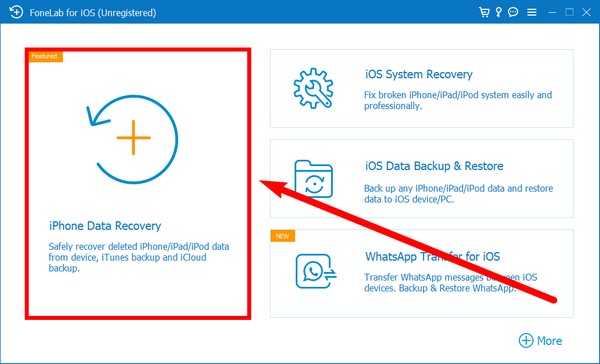
Krok 2Ujistěte se, že je váš iPhone stále připojen k počítači. Poté klikněte na Spustit skenování kartu uprostřed, abyste programu umožnili přístup a procházeli data vašeho zařízení.
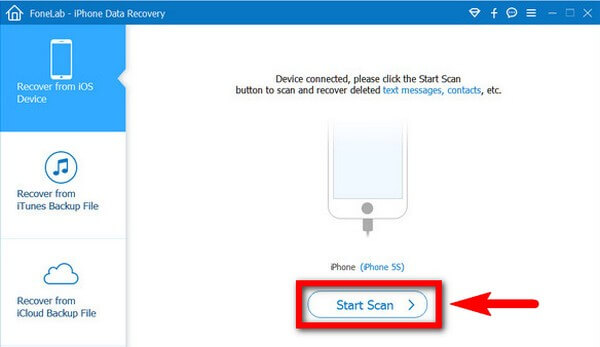
Krok 3Jakmile úspěšně naskenuje váš iPhone, můžete kliknout na typy dat v levém sloupci rozhraní. To vám umožní zobrazit ztracené soubory v každém typu. Zaškrtněte políčka u souborů, které chcete obnovit. Můžete také zaškrtnout políčko typu dat a vybrat vše. Poté klikněte na Zotavit se kartu v pravé dolní části rozhraní, abyste obnovili svá data poté, co se iPhone pokusí obnovit data.
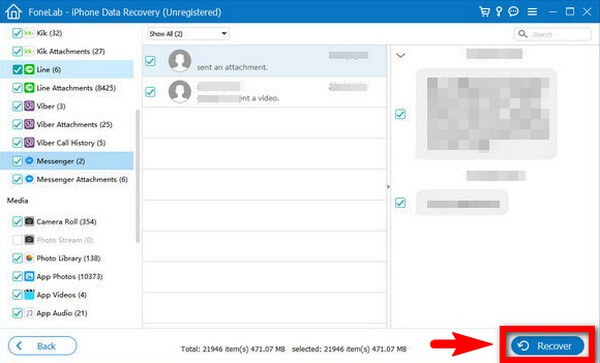
S FoneLab pro iOS obnovíte ztracená / smazaná data iPhone včetně fotografií, kontaktů, videí, souborů, WhatsApp, Kik, Snapchat, WeChat a dalších dat ze zálohy nebo zařízení iCloud nebo iTunes.
- Snadno obnovte fotografie, videa, kontakty, WhatsApp a další data.
- Náhled dat před zotavením.
- K dispozici jsou iPhone, iPad a iPod touch.
Možnost 2. Obnovení dat po pokusu iPhone o obnovu dat ze záložních souborů iTunes
Soubory můžete také obnovit pomocí záložních souborů iTunes.
Chcete-li obnovit data, postupujte podle následujících kroků:
Krok 1Otevřete iTunes a připojte svůj iPhone k počítači, kde jste dříve provedli zálohu iTunes.
Krok 2Klepněte na tlačítko Obnovit Zálohu možnost z nabídky Zálohy výběrem ikony zařízení.
Krok 3klikněte Obnovit po výběru nejnovější zálohy. iTunes poté začnou obnovovat vaše záložní soubory.
Možnost 3. Obnovení dat poté, co se iPhone pokusí obnovit data ze záložních souborů iCloud
Kromě iTunes můžete k obnovení záložních souborů použít také iCloud.
Chcete-li obnovit data, postupujte podle následujících kroků:
Krok 1Zamiřte ke svému iPhonu Nastavení a najít Obnovení z iCloud Backup vyberte jej.
Krok 2Po přihlášení pomocí Apple ID vyberte ze seznamu nejnovější zálohu. iCloud poté obnoví vaši zálohu.
S FoneLab pro iOS obnovíte ztracená / smazaná data iPhone včetně fotografií, kontaktů, videí, souborů, WhatsApp, Kik, Snapchat, WeChat a dalších dat ze zálohy nebo zařízení iCloud nebo iTunes.
- Snadno obnovte fotografie, videa, kontakty, WhatsApp a další data.
- Náhled dat před zotavením.
- K dispozici jsou iPhone, iPad a iPod touch.
Část 4. Nejčastější dotazy týkající se pokusů o opravy obnovy dat
1. Existuje v systému Android FoneLab System Recovery?
Ano, tam je. Pokud používáte zařízení Android, můžete zkusit stáhnout soubor FoneLab Android Data Recovery software. Můžete jej použít jako alternativu k FoneLab pro iOS pokud přejdete z iPhone na Android. Má to Zlomené stahování dat z Androidu což je podobné obnovení systému iOS.
2. Může FoneLab iPhone Data Recovery načíst data po náhodném smazání?
Ano, může. FoneLab iPhone Obnova dat je schopen obnovení vašich dat bez ohledu na to, jak je ztratíte. Bez ohledu na to, zda je to způsobeno náhodným smazáním, zapomenutím přístupového kódu, zaseknutím zařízení na konkrétní obrazovce atd.
3. Jak dlouho mám čekat, než opravím problém s pokusem o obnovení?
Pokud je obrazovka zaseknutá na této obrazovce déle než 10 minut nebo déle, měli byste podniknout kroky k odstranění problému pomocí metod uvedených v článku.
iPhone nebo jiná zařízení se systémem iOS se čas od času nevyhnou problémům. Pokud se s takovými problémy znovu setkáte, prozkoumejte web FoneLab, kde najdete další řešení.
S FoneLab pro iOS obnovíte ztracená / smazaná data iPhone včetně fotografií, kontaktů, videí, souborů, WhatsApp, Kik, Snapchat, WeChat a dalších dat ze zálohy nebo zařízení iCloud nebo iTunes.
- Snadno obnovte fotografie, videa, kontakty, WhatsApp a další data.
- Náhled dat před zotavením.
- K dispozici jsou iPhone, iPad a iPod touch.
